Como fazer o Microsoft Edge sempre iniciar no modo InPrivate
Privacidade Microsoft Microsoft Borda Herói / / June 22, 2020
Última atualização em
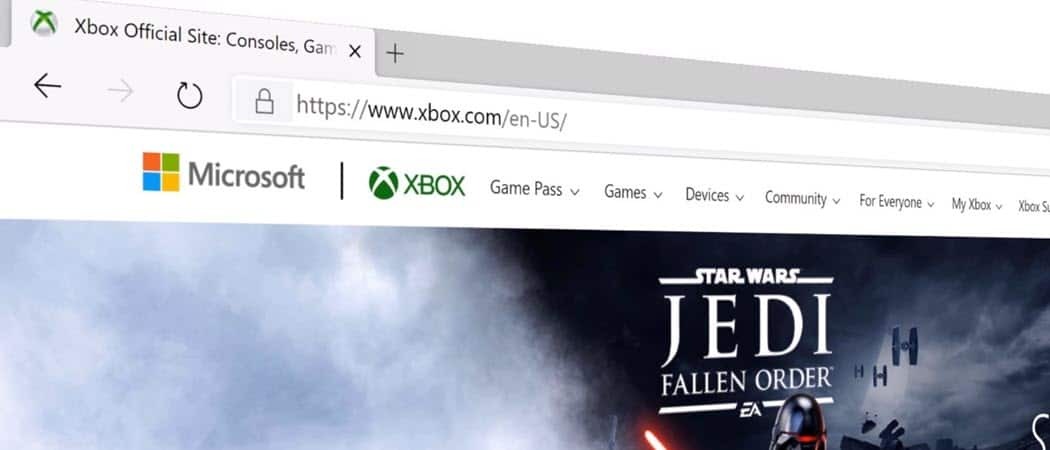
Deseja manter seu histórico de navegação privado em um computador compartilhado? Use o modo InPrivate. Veja como fazer o lançamento nesse modo por padrão no Microsoft Edge.
O Microsoft Edge, como outros navegadores, inclui um modo de navegação InPrivate. Isso exclui suas informações de navegação quando você fecha o navegador. Ele não salva o histórico de downloads ou o histórico de navegação, por exemplo. Isso é útil se você estiver em um computador compartilhado e não desejar que seu histórico de navegação local seja salvo. É um recurso de privacidade como Modo de navegação anônima no Google Chrome. Se você preferir que o navegador sempre inicie no modo de navegação InPrivate, veja como fazê-lo.
Sempre iniciar o Edge no modo de navegação InPrivate
Para começar, se o ícone estiver na área de trabalho, clique com o botão direito do mouse no atalho usado para iniciar o Microsoft Edge e escolha Propriedades. Se estiver na barra de tarefas, clique com o botão direito do mouse e, em seguida, clique com o botão direito
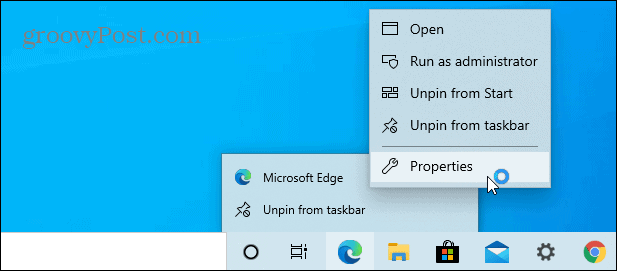
Com a janela Propriedades aberta na guia Atalho, você precisa fazer uma entrada. Digite um espaço após a sequência Target e digite o seguinte no final:
-em particular
Depois de digitar isso no clique Está bem para fazer a alteração e fechar a janela Propriedades. Observe que, se você receber uma mensagem de aviso, poderá ignorá-la e clicar em OK.
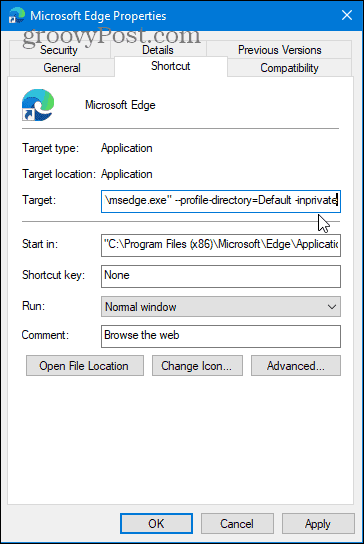
Isso é tudo. Agora, toda vez que você iniciar o Microsoft Edge a partir do atalho modificado, ele estará no modo de navegação InPrivate.
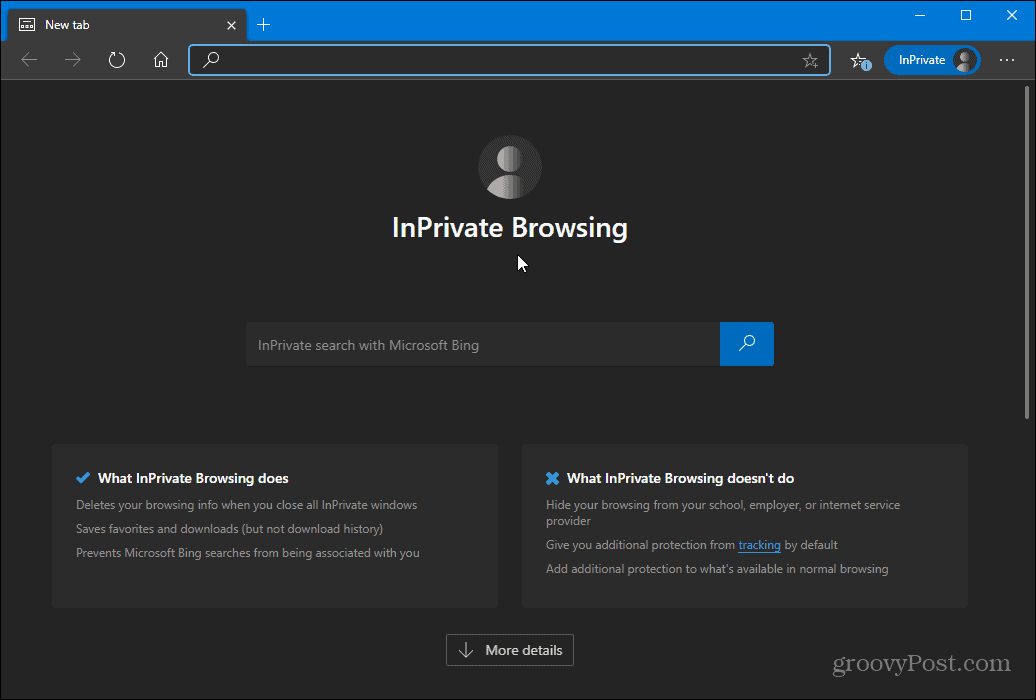
Lembre-se de que ele será iniciado apenas no modo de navegação InPrivate a partir dos atalhos aos quais você adicionou a entrada "-inprivate". Portanto, se você usar mais de um atalho para iniciar o Edge, poderá modificar todos os atalhos. Ou talvez você queira apenas um que possa ser usado para iniciá-lo no modo InPrivate e use o outro atalho para iniciá-lo normalmente. Depende completamente de você.
Se você deseja impedir que o Edge seja iniciado no modo de navegação InPrivate o tempo todo, basta remover a entrada "-InPrivate". Ou, você pode excluir o atalho modificado e simplesmente criar um novo.
O que é capital pessoal? Revisão de 2019, incluindo como usamos para gerenciar dinheiro
Quer você esteja começando pela primeira vez com investimentos ou seja um profissional experiente, o Personal Capital tem algo para todos. Aqui está uma olhada no ...
